Beta Programı Dolu Olsa Bile Android'de Netflix Beta Nasıl Alınır?
Sosyal Medya / / August 05, 2021
Öne çıkan Android uygulamalarının çoğu bir beta test özelliği ile birlikte gelir. İlgilenen kullanıcılar bir beta testçisi olarak kaydolabilir ve geliştiricilerin uygulamada test ettiği birkaç özelliğe erken erişim elde edebilir. Bu özellikler herkes tarafından kullanılamayacak. Genel sunum, beta kullanıcıları özelliklerde hata bulunmadığını onayladığında gerçekleşebilir. Kaç beta kullanıcısının kayıt olabileceğine dair bir sınır vardır. Elbette herkes beta kullanıcısı olamaz. Bir noktada uygulama geliştiricileri, beta test kullanıcılarını gemiye almayı bırakır.
Şu anda aynı şey Netflix'te de oluyor. Beta programı dolu. Ancak, beta topluluğunun bir parçası olmak isteyen pek çok meraklı var. Peki ne yapabilirler? Eh, bunun için bir düzeltme var. Bu kılavuzda, size nasıl erişeceğinizi anlatacağım. Netflix Beta programı program dolu olsa bile. Herhangi bir roket bilimi yapmanız gerekmediğinden emin olabilirsiniz. Belirli bir Netflix APK derlemesini yüklemek için özel bir yükleyici uygulamasından yararlanmanız gerekir.

İlişkili | PIN Kodu Kullanarak Netflix Profili Nasıl Kilitlenir
İçindekiler
-
1 Netflix Beta Android'e Nasıl Kurulur
- 1.1 Yükleyiciyi İndirme
- 1.2 Netflix Beta'yı indirin
- 1.3 APK'yi yükleme
Netflix Beta Android'e Nasıl Kurulur
Uygulanacak çoğunlukla iki adım vardır. Öncelikle, yükleyiciyi APK Mirror'dan yüklemeniz gerekir. Ardından, mobil cihazınıza uygun Netflix beta yapısını indirin ve yükleyici aracılığıyla kurun. Kafa karıştırıcı geliyor. Bahse girerim oldukça kolaydır.
Feragatname
GetDroidTips Resmi olmayan kaynaklardan uygulama indirmeyi seçerseniz, cihazınızla ilgili olası arızi donanım veya yazılım sorunlarından sorumlu olmayacaksınız. Beta uygulamalarının hataları olduğu bilinmektedir. Bu nedenle, hatalı bir kullanıcı deneyimiyle karşılaşabilirsiniz.
Yükleyiciyi İndirme
İşte APKMirror Yükleyici için indirme bağlantısı.
[googleplay url = ” https://play.google.com/store/apps/details? id = com.apkmirror.helper.prod ”]
Netflix Beta'yı indirin
Bir sonraki adım, Netflix'in beta APK'sını almaktır. Her zaman en son yüklenen APK'yi indirin. APK listesinin başında gördüğünüz şeyi kastediyorum. Burada yazdığımdan itibaren APKMirror'da bulunan Netflix beta APK'larının listesi.

- Kullanılabilir ilk APK bağlantısına tıklayın / dokunun
- Bir sonraki ekranda bir düğme görmelisiniz Kullanılabilir APK'ları ve Paketleri Görün. Üstüne tıkla.

- Ekran, Mimari bilgileri, desteklenen Android işletim sistemi sürümü ve Ekran DPI ile mevcut APK derlemesinin bir listesine (bazen tek bir yapıya) kayacaktır. Aşağıdaki ekran görüntüsüne bakın.

- Tıklamak Bandıl 34380. Temel APK ve diğer 5 bölünmüş uygulamadan oluşan APK paketini indirmeye yönlendirileceksiniz.
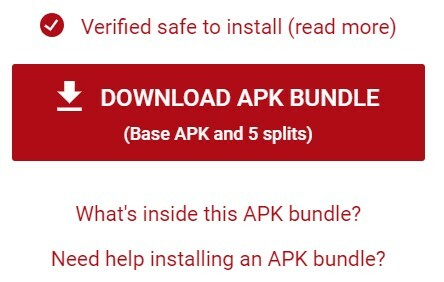
Bunu kontrol et | Netflix Nasıl İzlenir ve Arkadaşlarınızla Aynı Anda Nasıl Sohbet Edilir
APK'yi yükleme
- APK Yansıtma Yükleyicisi olan kaynakla bilinmeyen kaynaklardan uygulama yükleme iznine izin verdiğinizden emin olun. İzni nasıl etkinleştirdiğiniz aşağıda açıklanmıştır.
- Git Ayarlar > Uygulamalar ve Bildirimler > Özel Uygulamalara Erişim > Bilinmeyen Uygulamaları Yükleyin
- Üzerine dokunun APK Yansıtma Yükleyici > geçişe dokunun Bu kaynaktan izin ver

- Şimdi APK Mirror Installer uygulamasını açın
- Üzerine dokunun Dosyalara Göz At
- Resmi olmayan kaynaklardan indirdiğiniz APK dosyalarının bir listesini görmelisiniz.
- Yukarıda indirdiğiniz Netflix beta uygulamasını arayın
- Üzerine dokunun bulunduğunda
- Sonra dokunun Kurulum paketi
- Daha sonra dosyalar yüklenecek
- Bir seçenek göreceksiniz Reklamı İzle ve Uygulamayı Yükle
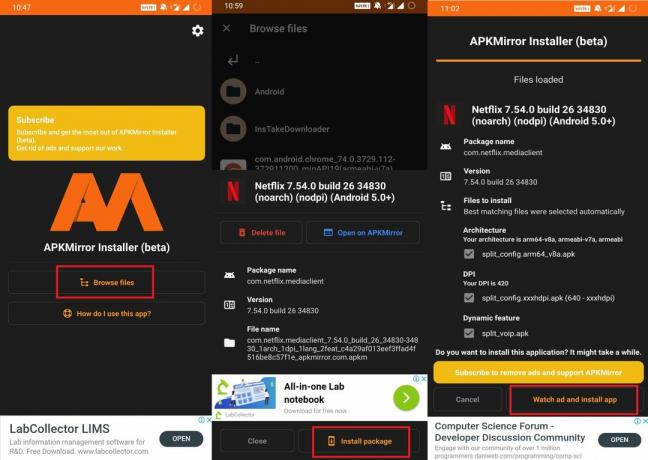
- Uygulama kazancını reklam gelirinden elde ettiğinden, paketi yüklemeden önce reklamı izlemeniz gerekir.
- İlan 12 saniye olacaktır. Reklam bittikten sonra üzerine dokunmanız gerekir X reklam penceresini kapatmak için.
- Ardından Kurulum İstemine yönlendirileceksiniz. Üzerine dokunun Yüklemek.

İşte bu kadar. Artık en yeni Netflix Beta uygulamasını akıllı telefonunuza başarıyla yüklediniz. Beta özelliklerin tadını çıkarın.
Şunlar da hoşunuza gidebilir,
- Netflix Ekran Kilidi Özelliği Açıklaması
Swayam, Bilgisayar Uygulamalarında Yüksek Lisans Derecesine sahip profesyonel bir teknoloji blog yazarıdır ve ayrıca Android geliştirme konusunda deneyime sahiptir. Stok Android işletim sisteminin sadık bir hayranıdır.Teknolojik blog yazmanın yanı sıra oyun oynamayı, seyahat etmeyi ve gitar çalmayı / öğretmeyi seviyor.


![V4.08B'yi indirin: Nokia 7.1 Android 10 güncellemesi [Global Stable OTA]](/f/343861b3cee28f00ae089e06beb5b5e4.jpg?width=288&height=384)
